Siri az intelligens személyi asszisztens ami Apple az utóbbi években megnövekedett. Ez egy segéd, aki képes nekünk válaszoljon minden kérdésre, nem kínál javaslatok vagy bizonyos műveletek végrehajtása egy egyszerűre Hangvezérlés.
A javaslatok szempontjából Siri (Siri Javaslatok), nem mindig hasznosak, és legtöbbször úgy érezzük, hogy megszállják őket. Mind a "keresésben", mind az alkalmazásokban.
Ezek a javaslatok Siri letilthatók, testreszabhatók bizonyos alkalmazásokhoz, vagy teljesen letilthatók a Siri asszisztens.
Hogyan szabhatjuk testre a Siri javaslatait, testreszabhatjuk vagy teljesen letilthatjuk az intelligens hangasszisztenst? Apple
Alapértelmezésben, Siri hangutasítással "megkérdőjelezhető"Hey Siri"vagy megnyomva és tartva a gomb "Home"Vagy"Sleep", az iPhone modelltől függően.
Ha nincs szüksége erre az eszközre Apple, deaktiválás és / vagy testreszabás nagyon egyszerűen elvégezhető a menüből "Settings".
1. megy Settings → Siri & Search. Ebben a menüben a Siri beállításokhoz rendelkezésre álló összes lehetőség megtalálható. Innen aktiválhatja vagy deaktiválhatja az intelligens hangasszisztens egyes elemeit, illetve testreszabhatja azt Siri alkalmazásokban.
2. A javaslatok letiltása Keresés, keresse fel si lock screen, lépjen a "Siri javaslatok" elemre a menüben, és tiltsa le: "Javaslatok a keresésben","Javaslatok a Look Up-ben"És"Javaslatok be Lock Screen".
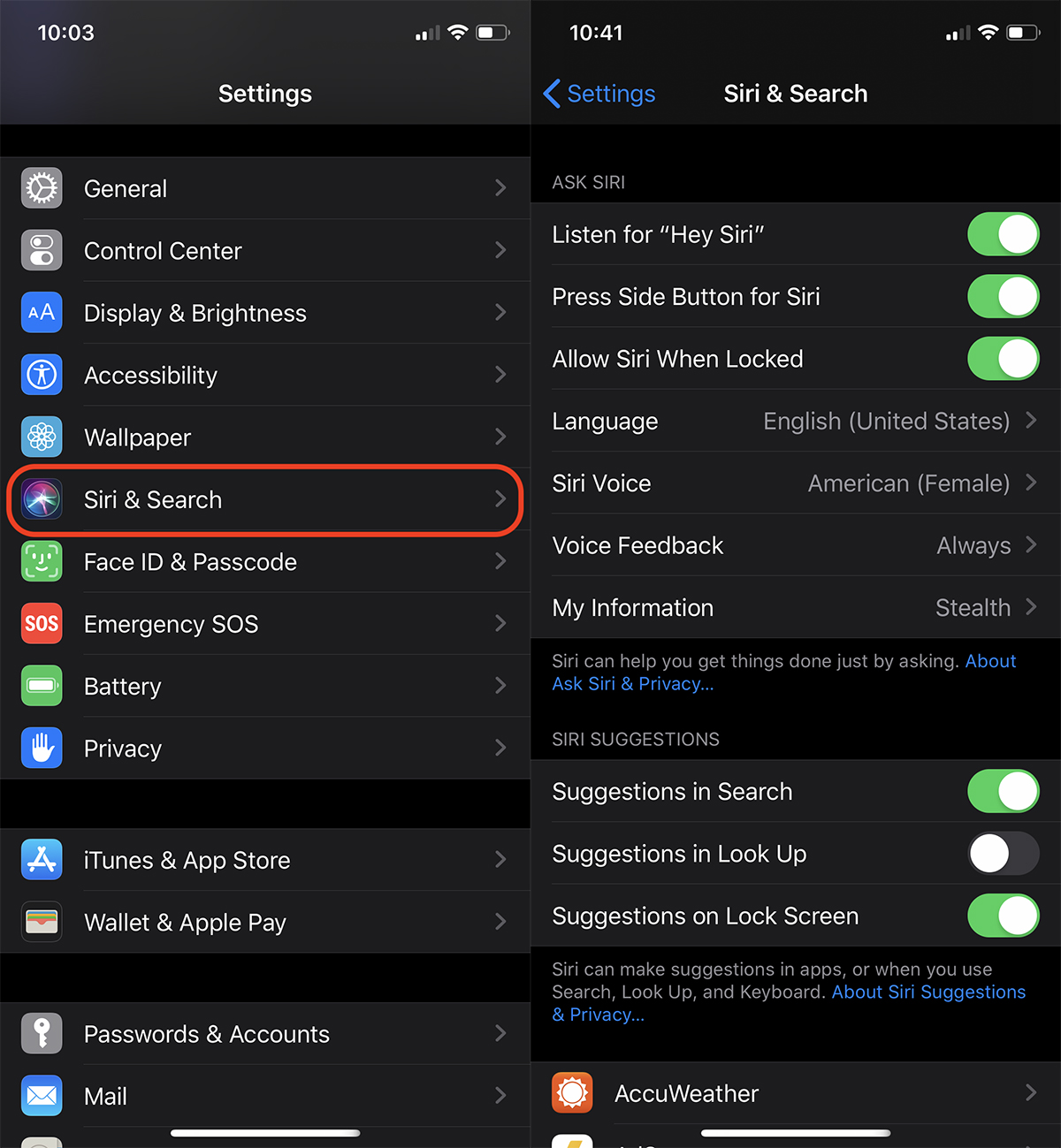
Ebben a menüben deaktiválhatja is Siri hangutasítással"Hey Siri"Vagy amikor lenyomva tartja a"HomeVagy az oldalsó reteszelő, modellek esetében iPhone X si iPhone XS vagy újabb.
megszemélyesítés Siri iPhone-ra vagy iPadre telepített alkalmazásokhoz
Görgessen lefelé a menüben a "Siri & Search” találunk egy listát az összes iPhone-ra telepített alkalmazásról. Továbbmenve az egyes alkalmazásokhoz, megvannak a testreszabási lehetőségek Siri az alkalmazáshoz.
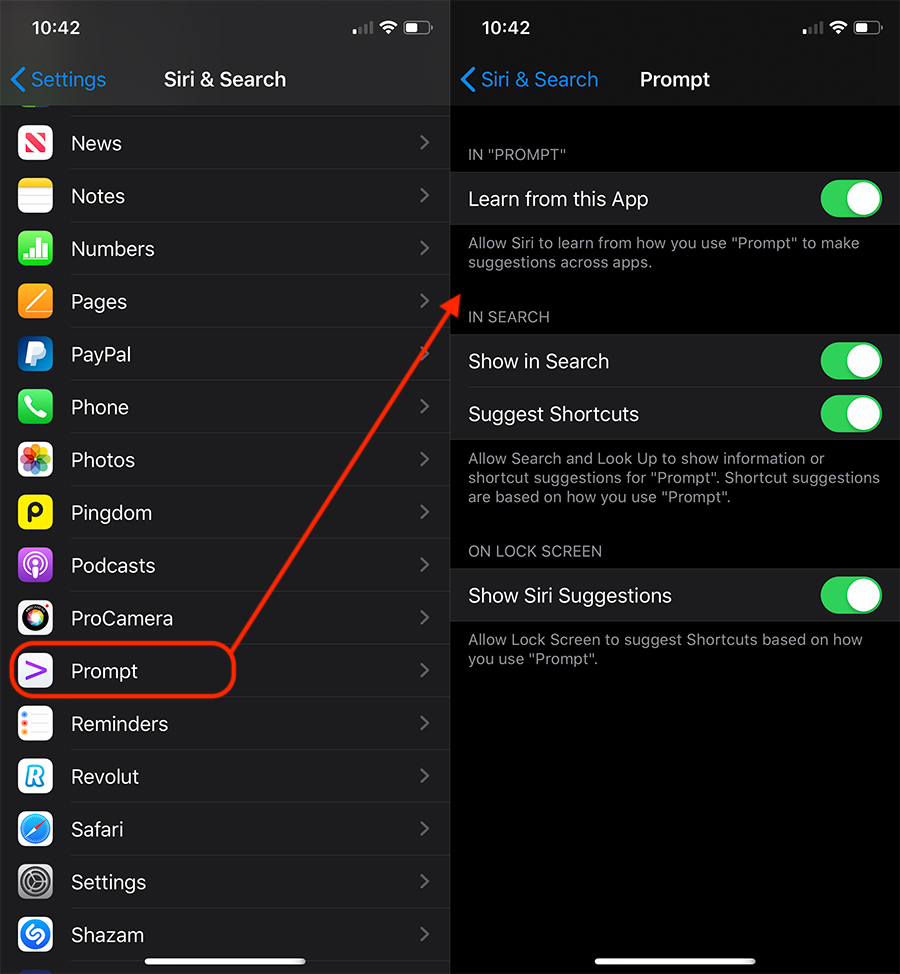
Innen indulhatunk Siri Ha többet szeretne megtudni arról, hogyan használjuk az alkalmazást javaslatok adására a jövőben, engedélyezhetjük vagy letilthatjuk az alkalmazásra vonatkozó javaslatokat és keresési eredményeket, vagy eltávolíthatjuk a lezárási képernyőről.











